
 |
  |
 |
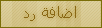 |
| | LinkBack | أدوات الموضوع | إبحث في الموضوع | تقييم الموضوع | انواع عرض الموضوع |
| |
| ||||||||
| السلام عليكم ورحمة الله وبركاته ابارك لنا جميعا افتتاح هذا القسم المميز ان شاء الله يتخرج من فوق طاولاته العديد من الاعضاء المصممين قبل الدورات وقبل الزحمة وبداية في هذا القسم حبيت انزل لكم موضوع تعلم الفوتوشوب للمبتدئين صدقوني اي واحد يمر ويتابع ويطبق راح يتقن ويبدأ يصمم بسم الله نبدأ  1- تحديد مستطيل 2- تحديد بيضاوي 3- تحديد صف واحد 4- تحديد عمود واحد 5- اداة القطع او الاقتصاص A -------------------------------------------------------------------------------- 1- تحديد حر 2- تحديد مضلع 3- تحديد مغناطيسي B -------------------------------------------------------------------------------- 1- الختم المطاطي 2- ختم النقش C -------------------------------------------------------------------------------- 1- فرشاة المحفوظات 2- فرشاة النقش D -------------------------------------------------------------------------------- 1- ممحاة 2- ممحاة بدون لون 3- ممحاة من لون معين E -------------------------------------------------------------------------------- 1- قلم الرصاص 2- الخط F -------------------------------------------------------------------------------- 1- تنعيم 2- توضيح 3- اصبع G -------------------------------------------------------------------------------- 1- انقاص الكثافة 2- الحرق 3- الاسفنجة H -------------------------------------------------------------------------------- 1- القلم 2- قلم مغناطيسي 3- قلم حر 4- اضافة نقطة ارساء (+) 5- حذف نقطة ارساء (-) 6- تحديد مباشر 7- تحويل نقطة I -------------------------------------------------------------------------------- 1- النص 2- قناع النص 3- نص رأسي 4- قناع النص الرأسي J -------------------------------------------------------------------------------- 1- التدرج الخطي 2- التدرج القطري 3- التدرج الزاوي 4- التدرج الماسي 5-التدرج العكسي K -------------------------------------------------------------------------------- 1- القطارة او الشافطة 2- تحليل الالوان L =============== ======== =============== ======== لإنشا ملف جديد  1- لاختيار اسم الملف 2- لتحديد طول وعرض الملف 3- لاختيار دقة الوضوح في الصوره ( 72 اذا كانت عرض ويب) (250-300 للطباعة والنشر) ولابد ان تكون بالانش 4- اختيار صيغة الالوان RGB الوان الشاشه للعرض بالانترنت والويب CMYK تسمى الوان الفرز للنشر والطباعه 5- لون الخلفية =============== ======= =============== ======= لعرض المعلومات عن الصوره  1- عرض الوان الشاشه RGB 2- عرض الوان الطباعه CMYK 3- عرض نقطتي التقاء الطول بالعرض 4- عرض مقاس الطول والعرض =============== ======= =============== ======= لغيير حجم الصوره  1- لتغيير العرض والارتفاع بالبيكسل 2- لتغيير العرض والارتفاع بالمقاس الذي اخترته 3- لتغيير دقة الوضوح 4- الخيار الاول بالتأشير عليه سوف يتم تغيير العرض والارتفاع بالتناسب الطردي كل مازاد العرض زاد الارتفاع الخيار الثاني بعد ازالة التأشير عنه يتم تغيير الحجم مع الدقة بالتناسب العكسي كلما زادت الدقة صغر الحجم =============== ======= =============== ======= للتراجع عن اكثر من عمل  =============== ======= =============== ======= لتغيير عدد مرات التراجع  =============== ======= تاااااااااااااا ااااااااااااااا اااااابع
|
| ||||||||
 المتصفح او المستعرض اطارات ---> اظهار المستعرض window---> show navigator 1- تكبير وتصغير الصوره 2- ادراج قيمة التكبير والتصغير بالنسبة المؤية =============== ======== =============== ========  حامل الالوان اطارات ---> اظهار حامل الالوان window ---> show swatches يتم هنا اختياراحد الالوان الافتراضيه =============== ======= =============== =======  اللون اطارات ---> اظهار اللون window---> show color 1- لادراج الصيغ اللونيه وارقامها وامامك يظهر صيغ اللون البرتقالي 2- مثلث التحذير (!) لاخبارك ان اللون المختار غير امن ولن يظهر في الفرز ولتعديله انقر على المثلث 3- للتغيير صيغة الالوان من الوان شاشه وفرز او الوان امنه =============== ===== =============== =====  الاشكال اطارات ---> اظهار الاشكال window---> show brushes 1- في حالة النقر على المثلث يخرج لك خيارات لادراج شكل جديد او ادراج اشكال جاهزه =============== == تاااااااااااااا ااااااااااااااب ع الشررررررررح |
| ||||||||
 الطبقات او القنوات اطارات ---> اظهار لوح الطبقات window ---> show channels تحمل كل قناة لون مغاير للون الاخر فلو حذفنا قناة اختفى قلعدة اللون لان الوان الشاشه مكونه من ثلاث قواعد وهي احمر واخضر وازرق 1- لتحديد قناة كاملة 2- لادراج قناع مكون من القناة المختارة 3- لادراج قناة جديده 4- لحذف قناة 5- لتغيير اعدادات القناة او ادراج وحذف قناة =============== === =============== ===  التخطيطات او الباث path اطارات ---> اظهار التخطيطات window ---> show paths فائدة التخطيطات : التخطيطات والباث هي المسارات وتستطيع بواسطة التخطيطات اما رسم اشكال او تحديد شكل معين استعدادا لقطعه او نسخه وهي افضل اداة لقص وقطع الاشكال نظرا لدقتها 1- لصبغ او ملئ الشكل المحدد 2- لصبغ حواف الشكل المحدد 3- لقلب التخطيط لجعله تحديدا 4- لقلب التحديد تخطيطا 5- لانشاء تخطيط جديد 6- لحذف تخطيط =============== == =============== ==  فائدة الليرات او االشفائف: ميزتها لجعل كل صوره في لير مختلف في حال اللصق او التجميع او الدمج ليسهل حذف اللير الموجود في داخل الصوره وتحديده بدون المساس في باقي الصوره كما هو مبين في الصوره العليانستطيع حذف شفيفه shadow دون المساس بصورة القطه وايظا تحديدها 1- لادراج قناع للصوره او اللير 2- لادراج لير جديد للعمل عليه 3- لحذف اللير مع الصوره في داخله 4- لاختيار صيغة اللير او الصوره مثل ظبابي او شدة اضاءه وغيره ( سوف نوردها بدرس لاحق بالتفصيل) 5- في حالة النقر على المثلث لاظهار خيارات الليرات مثل ادراج قناع وحذف وشكل اللير. ** لاخفاء جميع الالواح في وقت العمل اظغط مفتاح Tab واظغط مرة اخرى لارجاعه =============== ==== تاااااااااااااا ااااااااااابع الشرح |
| ||||||||
 التحديد بالعصا السحرية استخدام هذه العصا لتحديد الالوان النتشابهه 1- لزيادة او انقاص دائرة التأثير كلما قلت القيمة قلت درجة الالوان المجددة 2- بعد التأشيرعليه لاستخدام جميع الشفائف والليرات لهذا التحديدوبدونه يتم تحديد اللون من الشفيفه او اللير المحدده =============== ==== =============== ====  1- تحديد الصوره بأكملها 2- الغاء التحديد عن الصوره 3- بعد الغاء التحديد اذا اردت ارجاعه بهذا الزر 4- عكس التحديد مثلا تم تحديد الاوراق واردنا العمل على ارضية الاوراق اختر هذا الخيار لعكس التحديد 5- التحديد بواسطة لوح الالوان ( انظر اخر هذا الدرس) 6- بعد التحديد اختر هذا الخيار واختار قيمة التدرج مثلا 16 وبعدها اعكس التحديد واظغط DELETE وانظر ماذا يحصل للصوره؟؟.. 7- لانشاء حزام او تقليص الحد او تمديده 8- لتوسيع التحديد اذا كان من نفس اللون 9- تعميم التحديد على اللون المحدد اي تحديد اي لون يطابق اللون المحدد 10- لتكبير وتصغير التحديد 11- لاستعادة التحديد بعد حفظه ..اي بعد حفظ التحديد يمكنك استعادته مرة اخرى ولو بعد حين لارجاعه 12- لحفظ التحديد =============== ==== =============== ====  ====  التحديد بواسطة التلوين في لوح الادوات يظهر لك الاداة هذه اسفل لون الخلفيه ولون المقدمة 1- اضغط الزر الايمن المعلم بنقطة حمراء 2- حدد المكان المراد استخدام التحديد او العمل عليه 3- اضغط على الزر في الجهة اليسرى المعلم عليه بنقطة زرقاء لاظهار التحديد =============== = تاااااااااااااا ااااااااااابع الشرح |
| ||||||||
 لإضافة تأثيرات على النص ابدأ العمل على خلفية تتناسب مع لون النص ، وليكن حجم المستند 800 × 800 بيكسل 1A68AF وأعطه القيمة foreground color حدد كما يظهر في الصورة أدناه  اكتب بخط عريض وأعطه حجم يملأ المستند تقريبا Ctrl واضغط بالفأرة على شفيفة النص مع استمرارية الضغط على Layers اذهب إلى نافذة Contract << Modify << Select ثم اختر وحدد القيمة 16 بيكسل لاحظ الصورة  Ctrl + Shift + N أنشئ شفيفة جديدة وذلك بالضغط على أو الضغط على زر Layer Options << Layer املأ التحديد باللون الأبيض ثم اذهب إلى وحدد القيَم الموضحة في الصورة أدناه ولا تنسَ إعطاء الشفيفة الاسم الظاهر في الصورة  Ctrl + D ألغِ التحديد بالضغط على Gaussian Blur << Blur << Filter ثم اذهب إلى وحدد القيمة 16 بيكسل ثم كرر العملية بقيمة 8 بيسكل ، ثم مرة أخرى بقيمة 4 بيكسل -------------- Layers الآن, اذهب إلى نافذة واضغط بزر الفأرة الأيسر على شفيفة النص مع الاستمرار Ctrl بالضغط على ثم اضغط على Channels اذهب إلى نافذة Alpha1 جديد قم بتحديده وهو غالبا يحمل اسمChannel سيظهر Gaussian Blur << Blur << Filter قم بتطبيق فلتر وأعطه القيمة 16 بيكسل ثم كرر العملية بـ8 بيكسل ثم مرة أخرى بـ 4 ثم آخر مرة بـ 2 بيكسل لتحديد العكس Ctrl + Shift + I اضغط على ثم ألغ التحديد Backspace أو Del ثم اضغط لاحظ الصورة  Ctrl ثم انقر على زر الفأرة الأيسر على شفيفة النص مع الاستمرار بالضغط على Layers والآن عد إلى نافذة أنشئ شفيفة جديدة بالضغط على زر Ctrl + Shift + N أو بالضغط على وحددها ثم اسحبها فوق جميع الشفائف Highlights وأعطها اسم املأ التحديد باللون الأسود الموضح باللون الأحمر في الصورة Preserve Transparency ثم فعل خيار كما هو موضح باللون الأزرق في الصورة Screen ثم غير النسق إلى تأكد أن اللون الأسود سوف يختفي في المستند فقط وليس في النافذة  ---------------------- Lighting Effects << Render << Filter اذهب إلى Highlights بعد تحديد شفيفة يجب عليك تحديد القيم الظاهرة في الصورة أدناه  وحدد له القيمة 3 بيكسل Gaussian Blur << Blur << Filter وبعد إضافة الفلتر السابق ، اذهب إلى ------------------- هذه الخطوة هي التي ستظهر التأثير الحقيقي للدرس Curves << Adjust << Image اذهب إلى وأنشئ نقطتين وضعهما في الأماكن التي تراها في الصورة في الأسفل  ------------------- بمجرد إضافة ظل أزرق خفيف للنص تكون قد حصلت على أحد أجمل التأثيرات في الفوتوشوب  ملاحظة : يمكنك استبدال اللون الأزرق باللون الأخضر الداكن أو البرتقالي Brightness / Contrast << Adjust << Imageكما يمكنك زيادة قوة اللمعان في النص باستخدام Contrast والزيادة في درجة =============== == تاااااااااااااا ااااااااااااااا ااااااااااابع الشرح |
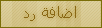 |
| مواقع النشر (المفضلة) |
|
|
 المواضيع المتشابهه
المواضيع المتشابهه | ||||
| الموضوع | كاتب الموضوع | المنتدى | مشاركات | آخر مشاركة |
| برنامج الفوتوشوب | سلطان الشوق | حقيبة المصمم | 19 | 28-09-2009 07:32 PM |
| ¤°•|| برنامج الفوتوشوب للجوال ||•°¤ | تركي عفيش | الجوال .. و الإتصالات | 25 | 19-08-2009 07:07 PM |
| [درس] --شرح قوائم الفوتوشوب-- | محمد | قسـم الــدروس | 5 | 02-01-2009 12:09 AM |
| أختصارات الفوتوشوب | عبدالرحمن سيف | قسـم الــدروس | 8 | 21-08-2008 04:03 PM |
 | 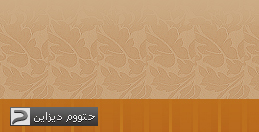 |